HOW TO
Erstellen einer Liste mit GeoEnrichment-Variablen für die Verwendung in Python-Notebooks
Zusammenfassung
In den folgenden Anweisungen werden zwei Methoden zum Erstellen einer Liste mit GeoEnrichment-Variablen für die Verwendung in Python-Notebooks beschrieben. Die erste Methode wird empfohlen, und die zweite Methode dient als Alternative.
Vorgehensweise
Methode 1
- Öffnen Sie den Esri Demographics-Daten-Browser.
- Durchsuchen Sie die Datenkategorien nach dem gewünschten Land, und wählen Sie die gewünschten Variablen aus. Diese werden in der Liste Ausgewählte Variablen in der rechten oberen Ecke hinzugefügt.
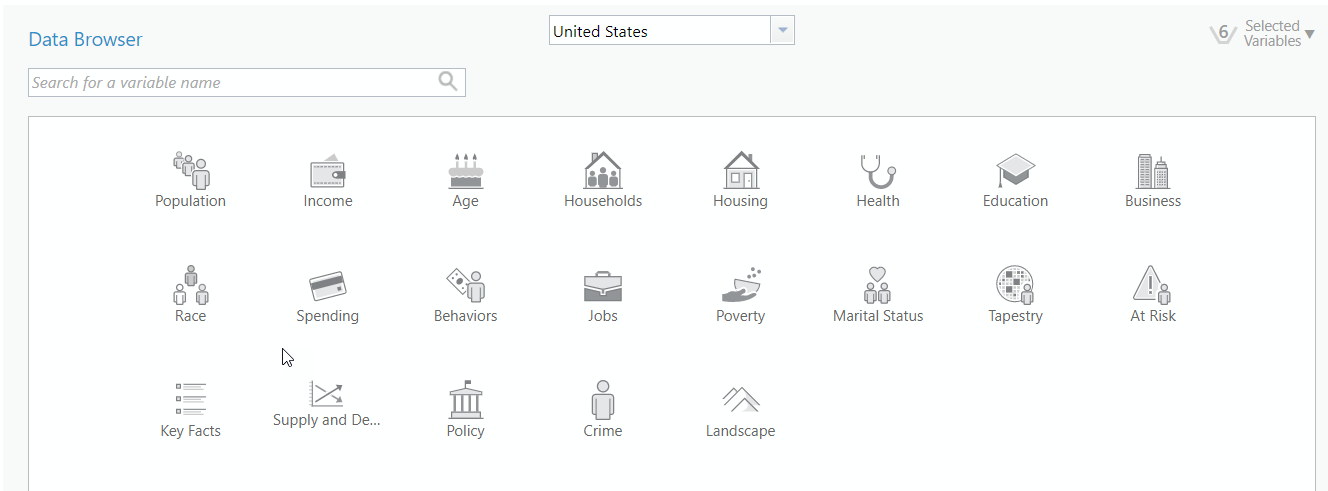
- Wenn alle gewünschten Variablen in der Liste hinzugefügt wurden, dann klicken Sie in der rechten unteren Ecke auf Ausgewählte Variablen in Zwischenablage kopieren.
- Die Liste der Variablen kann dann in einem Python-Notebook verwendet werden. Im folgenden Beispiel wird ein Untersuchungsgebiet in einem Ring von einer Meile in San Diego mit den ausgewählten Variablen angereichert.
from arcgis.gis import * from arcgis.geoenrichment import * gis = GIS('https://www.arcgis.com', 'username', 'password') * vars = ["populationtotals.totpop_cy", "householdtotals.tothh_cy", "householdincome.medhinc_cy", "generations.millenn_cy", "industry.unemprt_cy", "5yearincrements.medage_cy"] enrich(study_areas=[‘111 W Harbor Dr, San Diego, CA’], analysis_variables=vars)

Methode 2
- Öffnen Sie ArcGIS Pro, und erstellen Sie ein neues Kartenvorlagenprojekt.
- Klicken Sie auf dem Menüband Analyse auf Umgebung.
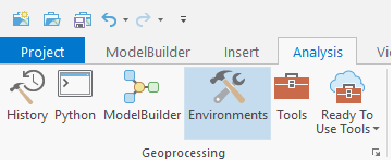
- Führen Sie einen Bildlauf zum unteren Rand durch, und überprüfen Sie, ob die Business Analyst-Datenquelle für das gewünschte Land ausgewählt ist.
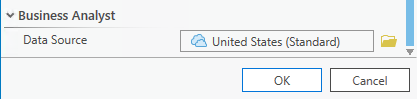
- Erweitern Sie im Bereich Katalog den Ordner Toolboxes, klicken Sie mit der rechten Maustaste auf die TBX-Datei des Projekts, und wählen Sie Neu > Modell aus.
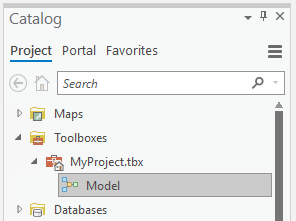
- Klicken Sie auf dem Menüband Analyse auf Werkzeuge, um den Bereich Geoverarbeitung zu öffnen, klicken Sie dann auf Toolboxes, und erweitern Sie Business Analyst Tools > Analyse. Suchen Sie das Werkzeug Layer anreichern, und ziehen Sie es in den Bereich Modell.
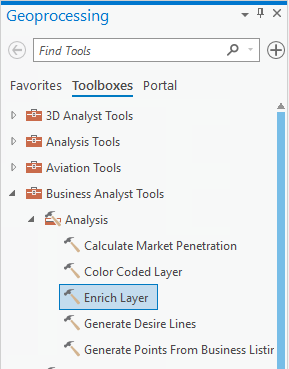
- Doppelklicken Sie auf Layer anreichern im Bereich Modell, um das Dialogfeld des Werkzeugs zu öffnen.
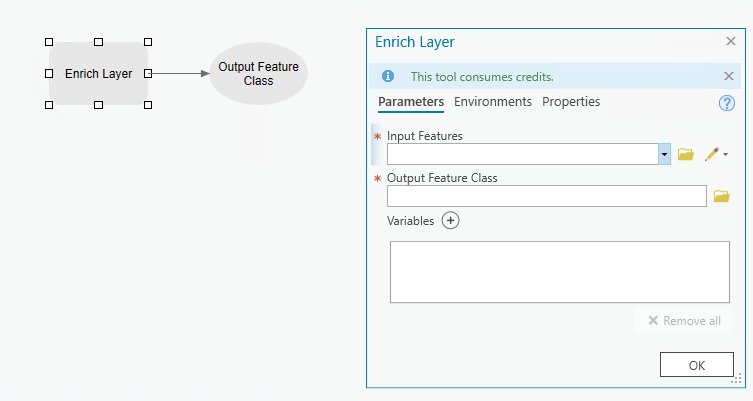
- Klicken Sie auf das Pluszeichen (+) neben Variablen, um den Daten-Browser zu öffnen. Danach können Sie die Daten nach Kategorie durchsuchen. Die Variablen, die Sie auswählen, werden in der Liste in der rechten oberen Ecke hinzugefügt. Fügen Sie die gewünschten Variablen der Liste hinzu, und klicken Sie auf OK.
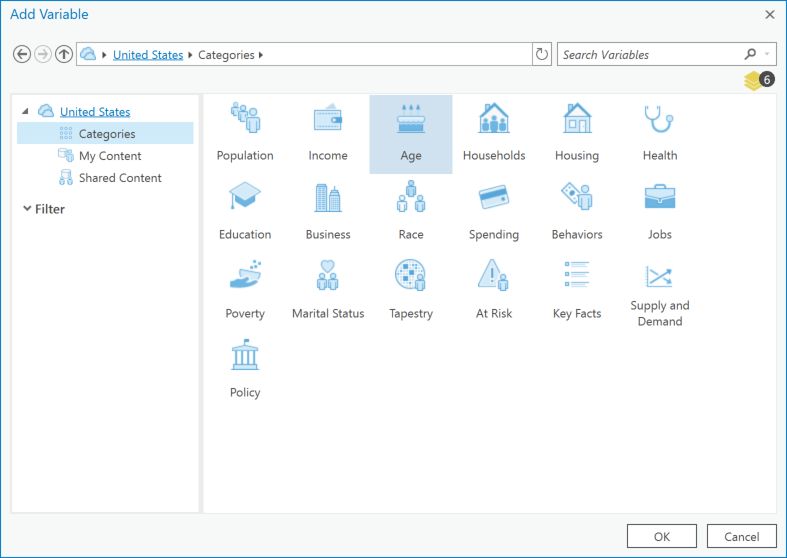
- Klicken Sie OK, um das Dialogfeld des Werkzeugs zu schließen.
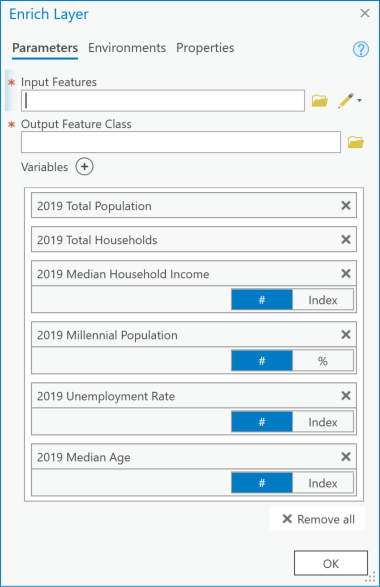
- Erweitern Sie auf dem Menüband ModelBuilder die Optionen für den Export, und wählen Sie An Python-Fenster senden aus.
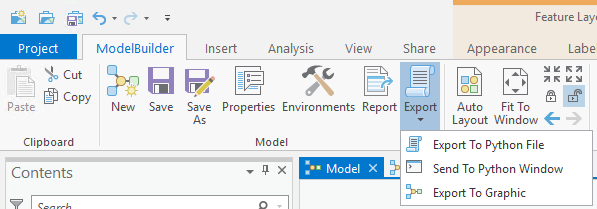
- Kopieren Sie das Array der Variablen aus dem Python-Fenster, zum Beispiel:
["populationtotals.totpop_cy", "householdtotals.tothh_cy", "householdincome.medhinc_cy", "generations.millenn_cy", "industry.unemprt_cy", "5yearincrements.medage_cy"]

- Diese Liste kann dann in einem Python-Notebook verwendet werden. Im folgenden Beispiel wird ein Untersuchungsgebiet in einem Ring von einer Meile in San Diego angereichert.
from arcgis.gis import * from arcgis.geoenrichment import * gis = GIS('https://www.arcgis.com', 'username', 'password') * vars = ["populationtotals.totpop_cy", "householdtotals.tothh_cy", "householdincome.medhinc_cy", "generations.millenn_cy", "industry.unemprt_cy", "5yearincrements.medage_cy"] enrich(study_areas=[‘111 W Harbor Dr, San Diego, CA’], analysis_variables=vars)
Artikel-ID: 000023253
Unterstützung durch ArcGIS-Experten anfordern
Beginnen Sie jetzt mit dem Chatten

